Šajā pamācībā uzzināsiet, kā izmantot maskas un efektu Track Matte programmā Adobe Premiere Pro CC , lai sekvences sākumā pievienotu Meksikas karogu un pielāgotu nākamo klipu, lai tas atbilstu šim karogam. Apgūtie paņēmieni ļaus jums veikt radošas pārejas un pielāgojumus jūsu klipos. Sāksim!
Galvenās atziņas
- Maskas un dziesmu matēšanas efekti ir ļoti svarīgi radošai videoklipu rediģēšanai.
- Varat pielāgot klipus ar karodziņu vai citiem attēla elementiem.
- Pareizi pielietojot šos paņēmienus, varat panākt pievilcīgus vizuālos efektus, kas padarīs jūsu videoklipus īpašus.
Soli pa solim
1. Krāsu korekcijas un klipu apskats
Pirms sākat klipu sakārtošanu, ir lietderīgi pārskatīt visus klipus un veikt krāsu korekcijas. Laba krāsu korekcija nodrošina, ka jūsu klipi izskatās saskaņoti un profesionāli. Varat izmantot Lumetri krāsu efektu, lai izgaismotu vai uzlabotu klipu krāsas.
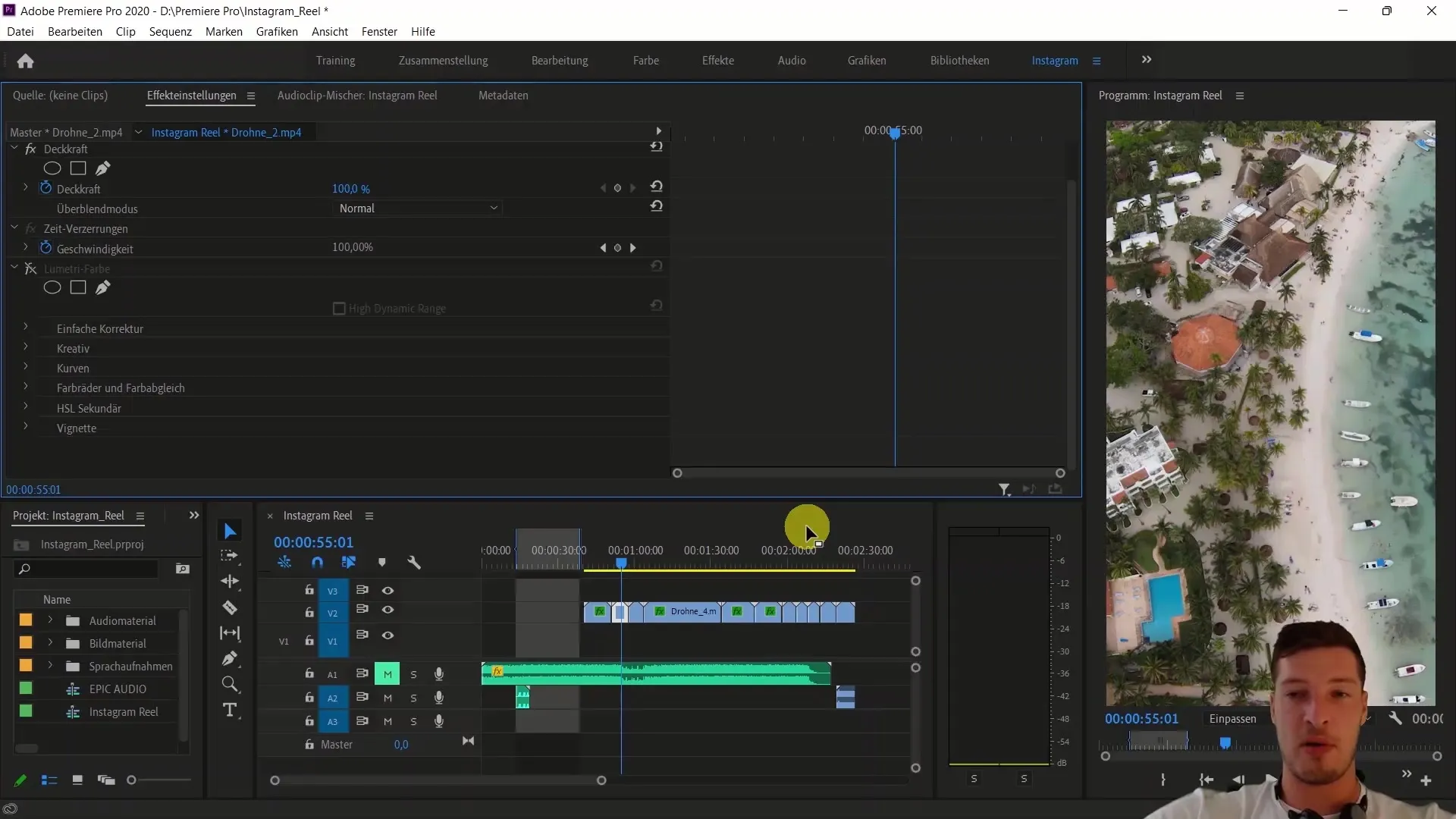
2. Ieslēdziet audio celiņu
Kad esat pabeidzis krāsu korekcijas, atkal ieslēdziet audio celiņu. Tas dod iespēju pielāgot klipu laiku atbilstoši mūzikai.
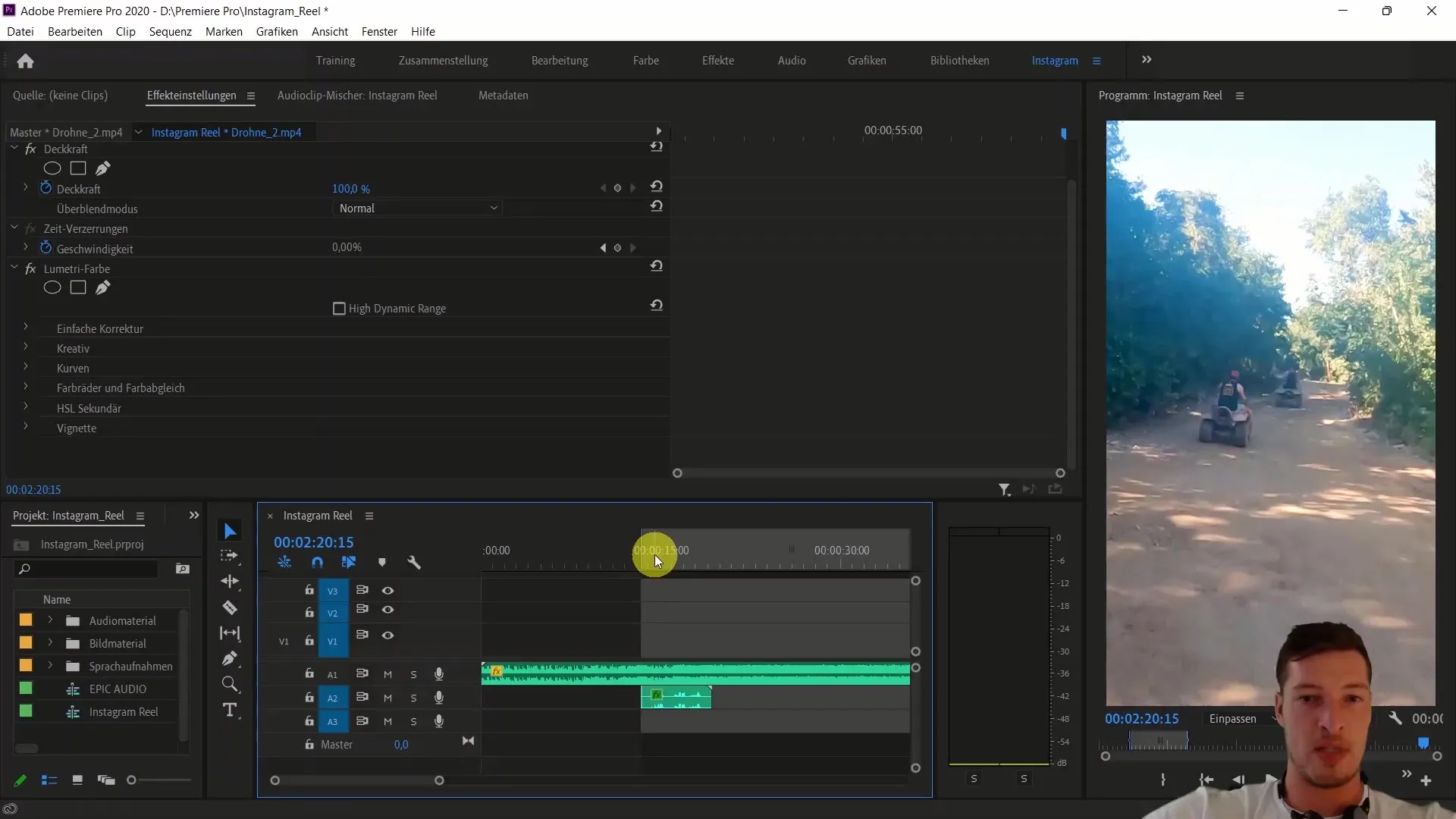
3. klipu atlase un pozicionēšana
Pārliecinieties, ka esat izvēlējies sākotnējo klipu, kas labi saskan ar sekvences tēmu. Šajā gadījumā jūs varētu izvēlēties drona klipu, kas parāda skaistu perspektīvu virs pludmales. Velciet šo klipu uz sekvences sākumu.
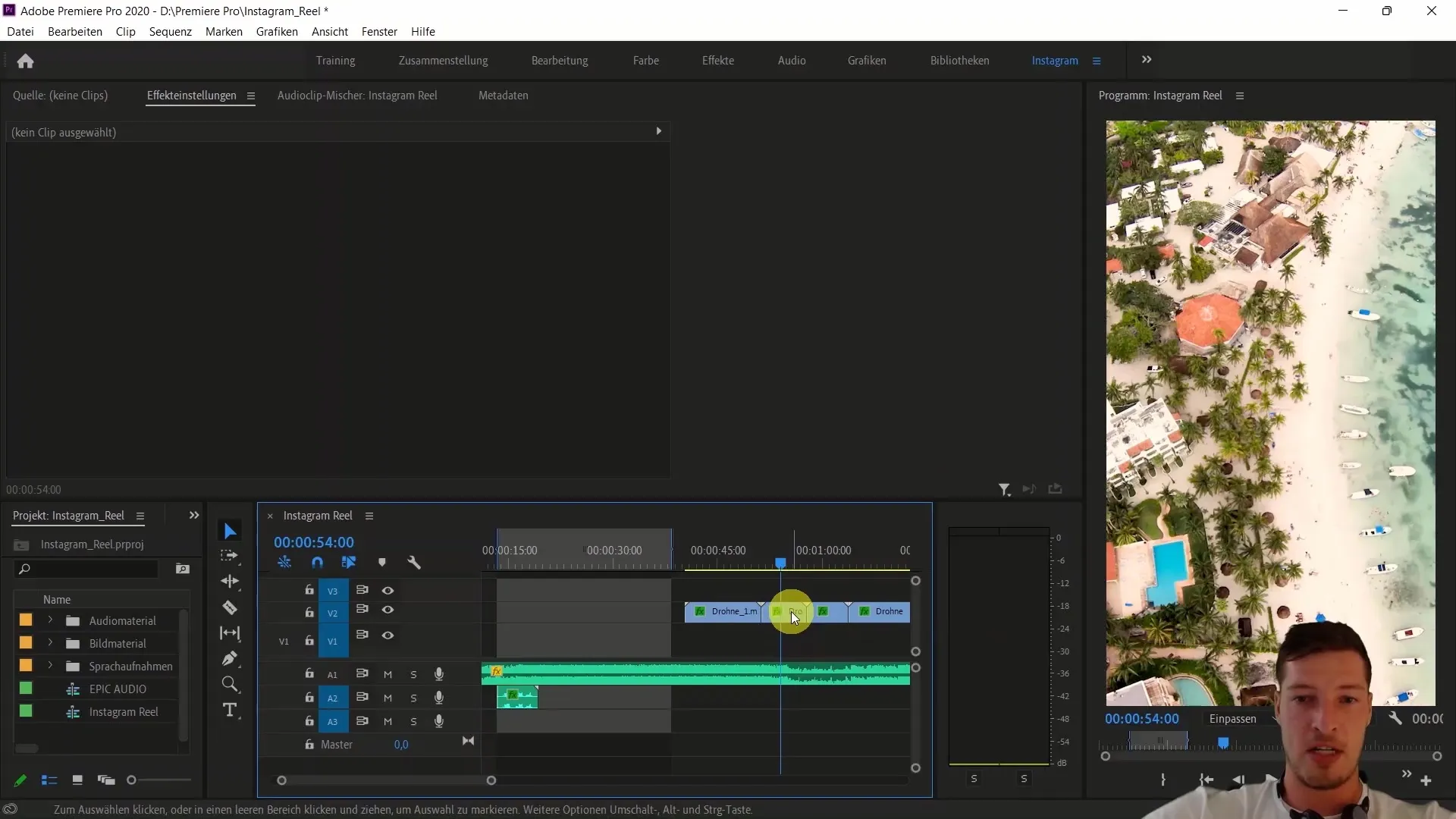
4. Sadaliet klipu, lai ievietotu karogu.
Tagad jums ir jāveic griezums vietā, kur vēlaties ievietot Meksikas karogu. Palieliniet, lai noteiktu precīzu punktu, kurā vēlaties, lai karogs parādās.
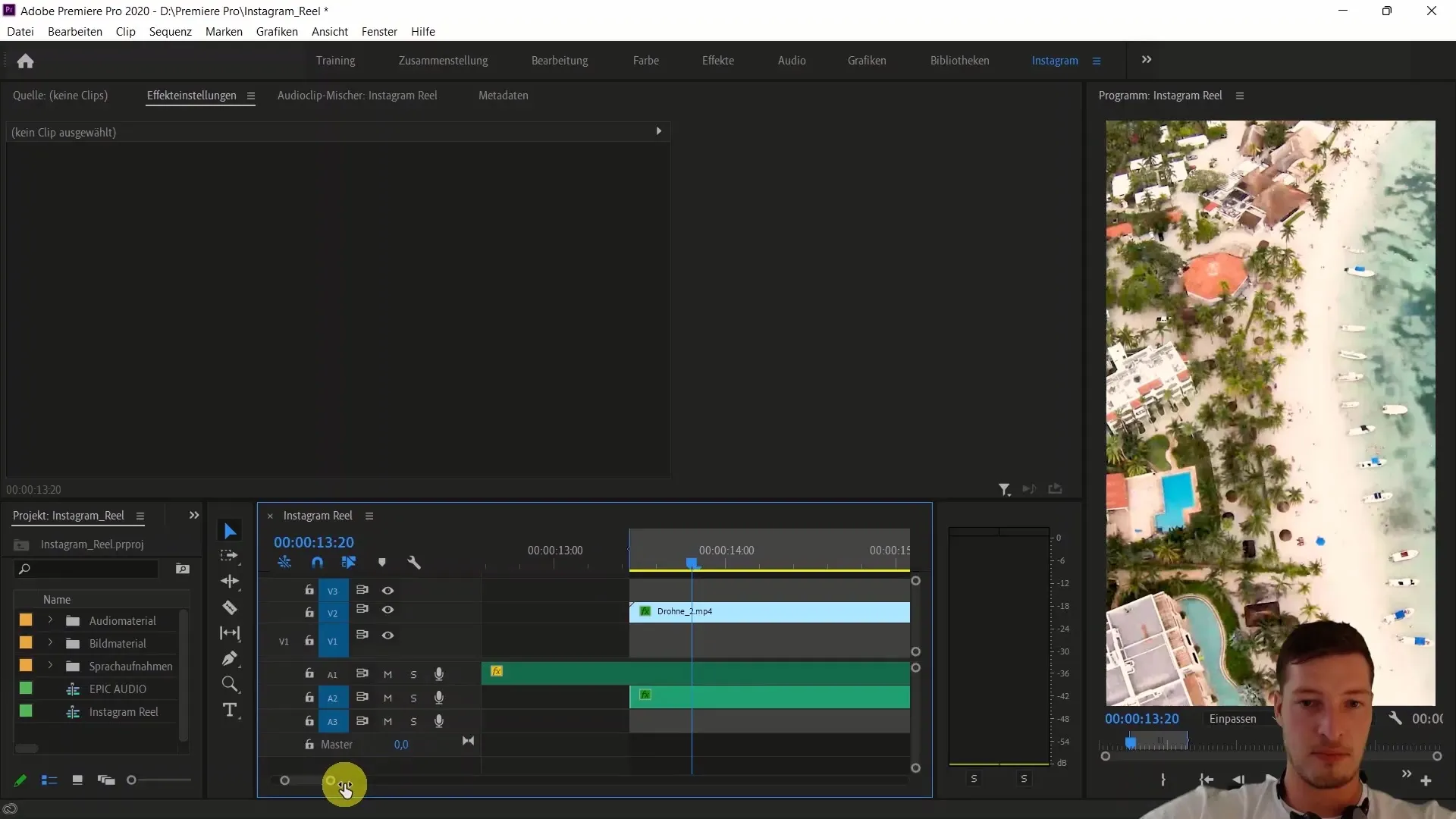
5. importējiet Meksikas karogu
Importējiet Meksikas karogu savā projektā no projekta materiāliem. Pēc tam velciet to virs sava otrā video celiņa, lai integrētu to attēlā.
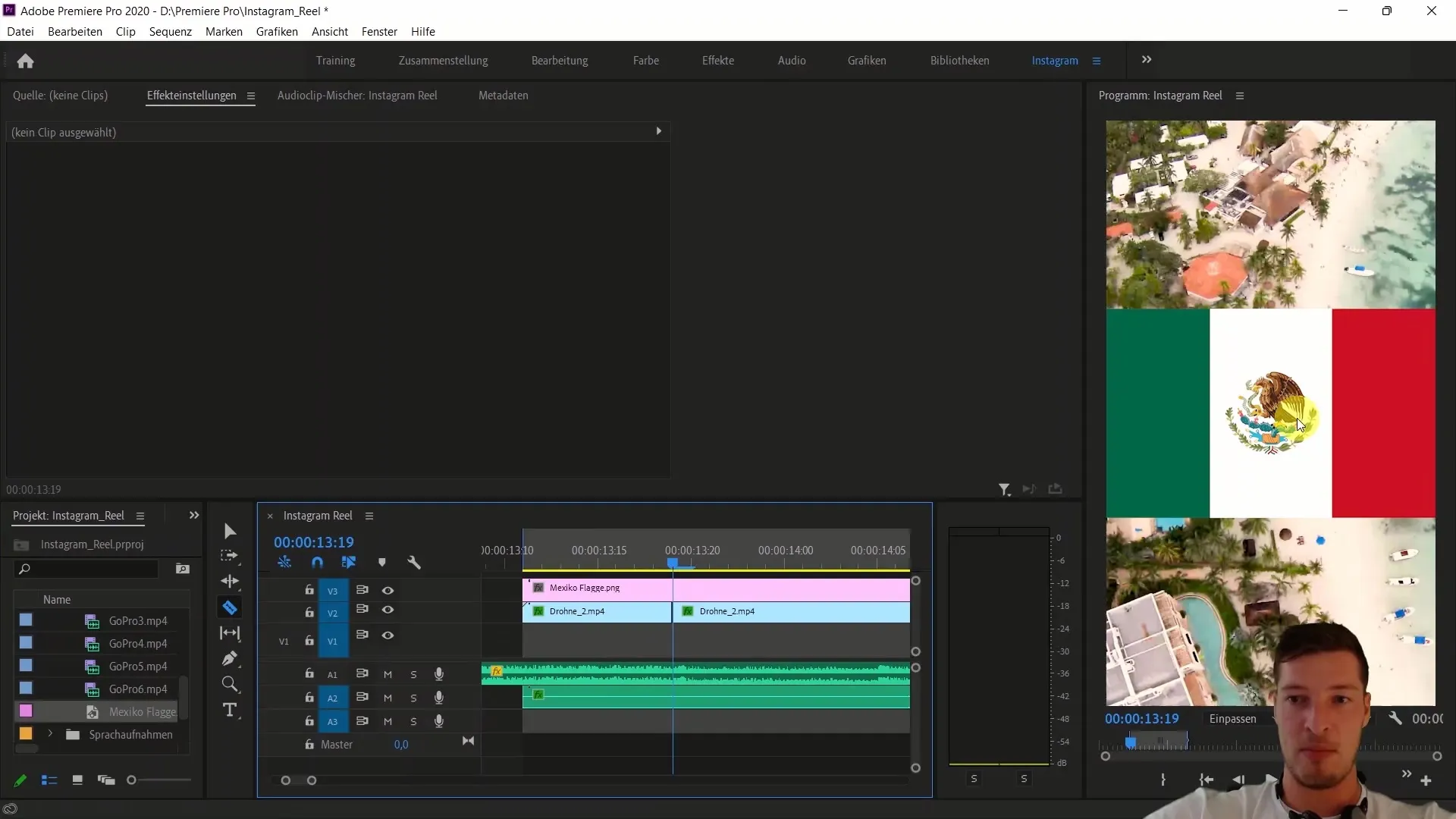
6. Pielāgojiet un noņemiet klipu
Vietā, kur parādās karogs, tagad ir nepieciešams sadalīt labās puses klipu un noņemt nevajadzīgo labo pusi. Tādējādi karogs tiks labi integrēts sekvencē.
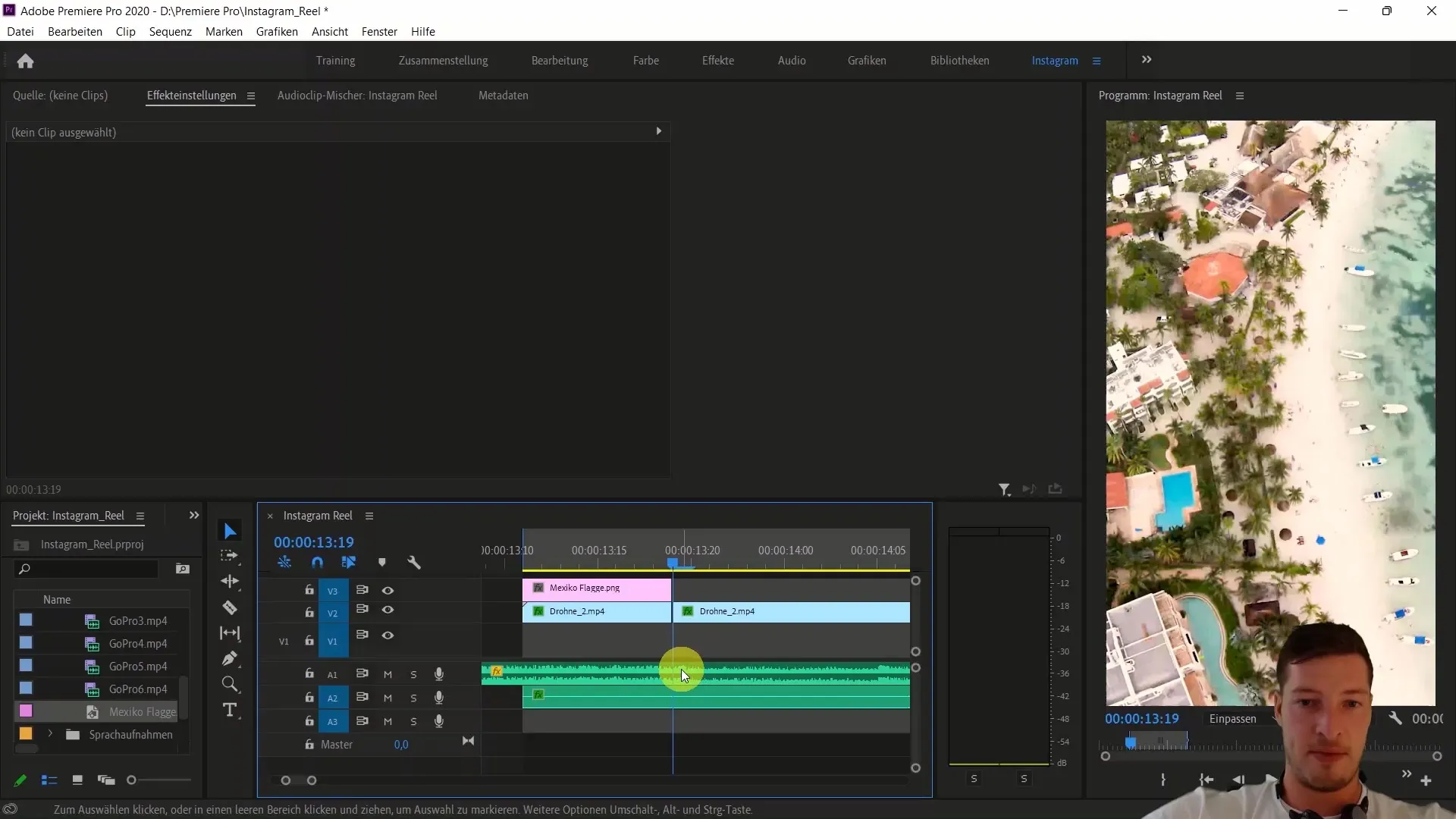
7. Necaurspīdīgums un maskēšana
Tagad nāk radošā daļa, kurā vēlaties izpludināt un izpludināt karogu. Iestatiet karoga necaurspīdīgumu aptuveni 70 %, lai tas nekad nebūtu pilnībā redzams, bet kalpotu tikai kā pārklājošs elements.
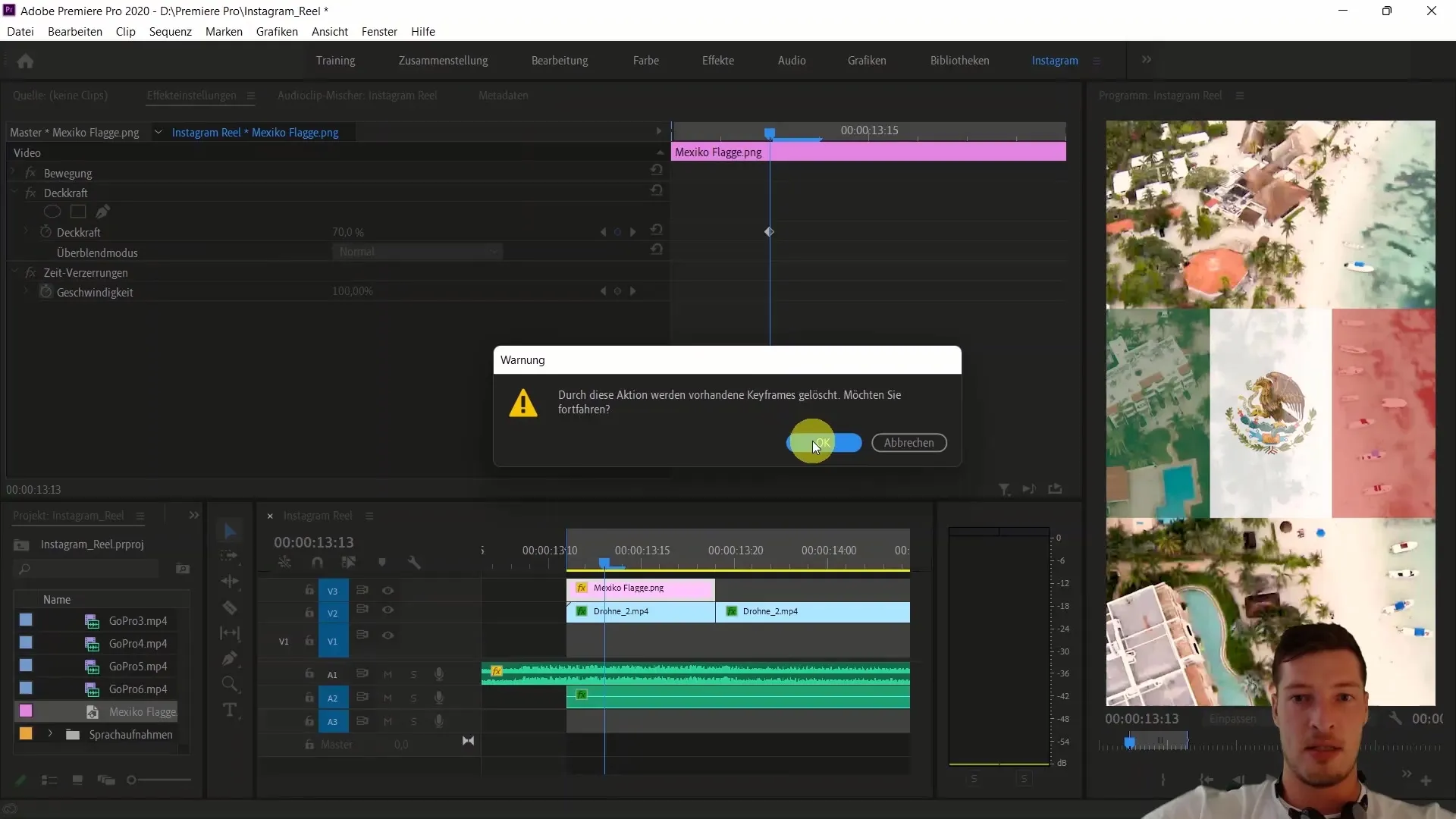
8. maskas pievienošana
Lai apgrieztu klipu zem karoga, varat pievienot taisnstūra masku. Lai to izdarītu, atlasiet karogu un izvēlieties taisnstūrveida masku, lai to piemērotu karogam.
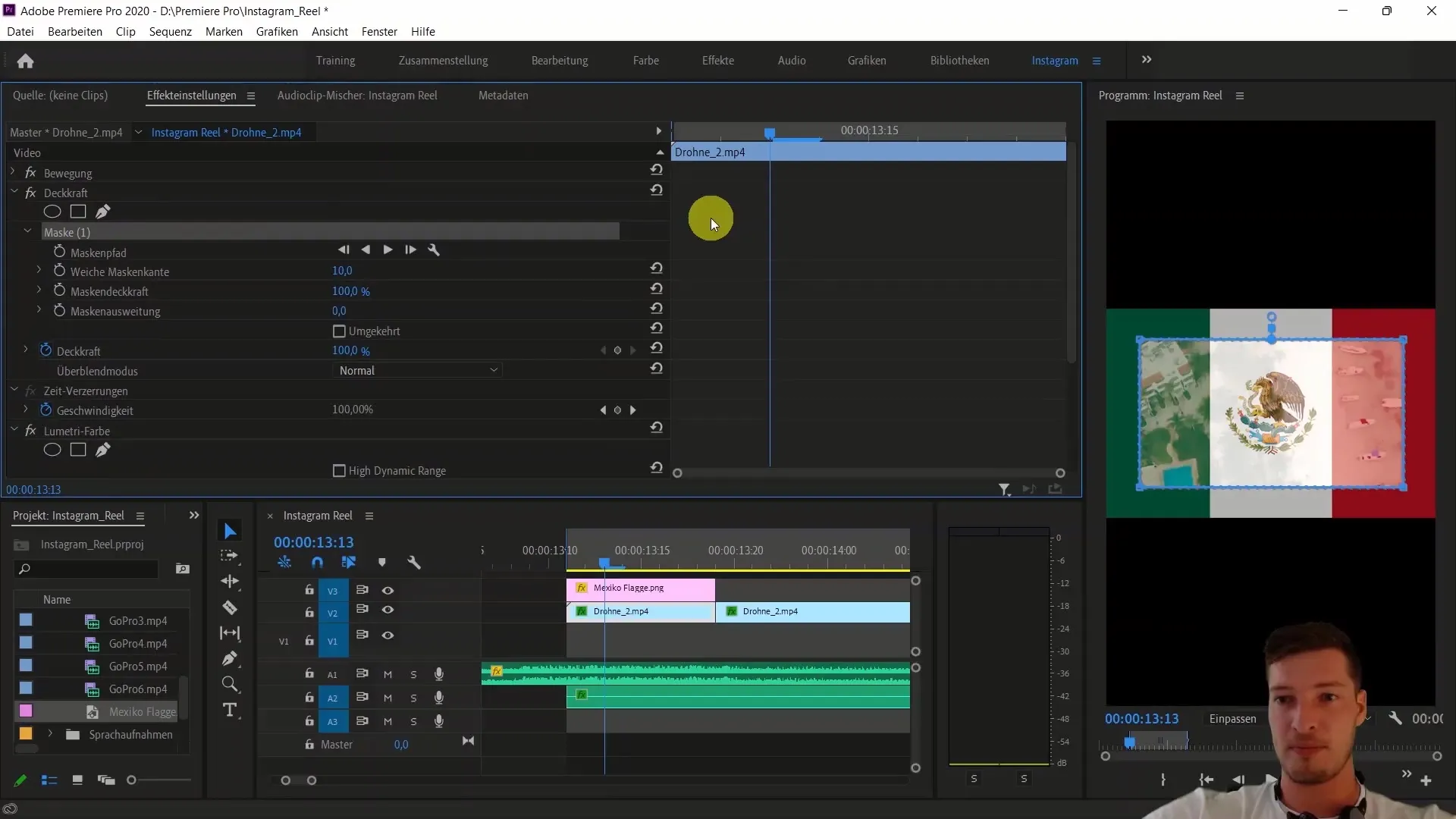
9. celiņa matētā efekta piemērošana
Vēl viena metode, kā pielāgot karogu, ir piemērot efektu Track Matte. Velciet trases maskas atslēgu uz bezpilota klipa un kā masku izvēlieties Meksikas karogu. Tas nodrošina, ka redzams ir tikai karoga apgabals.
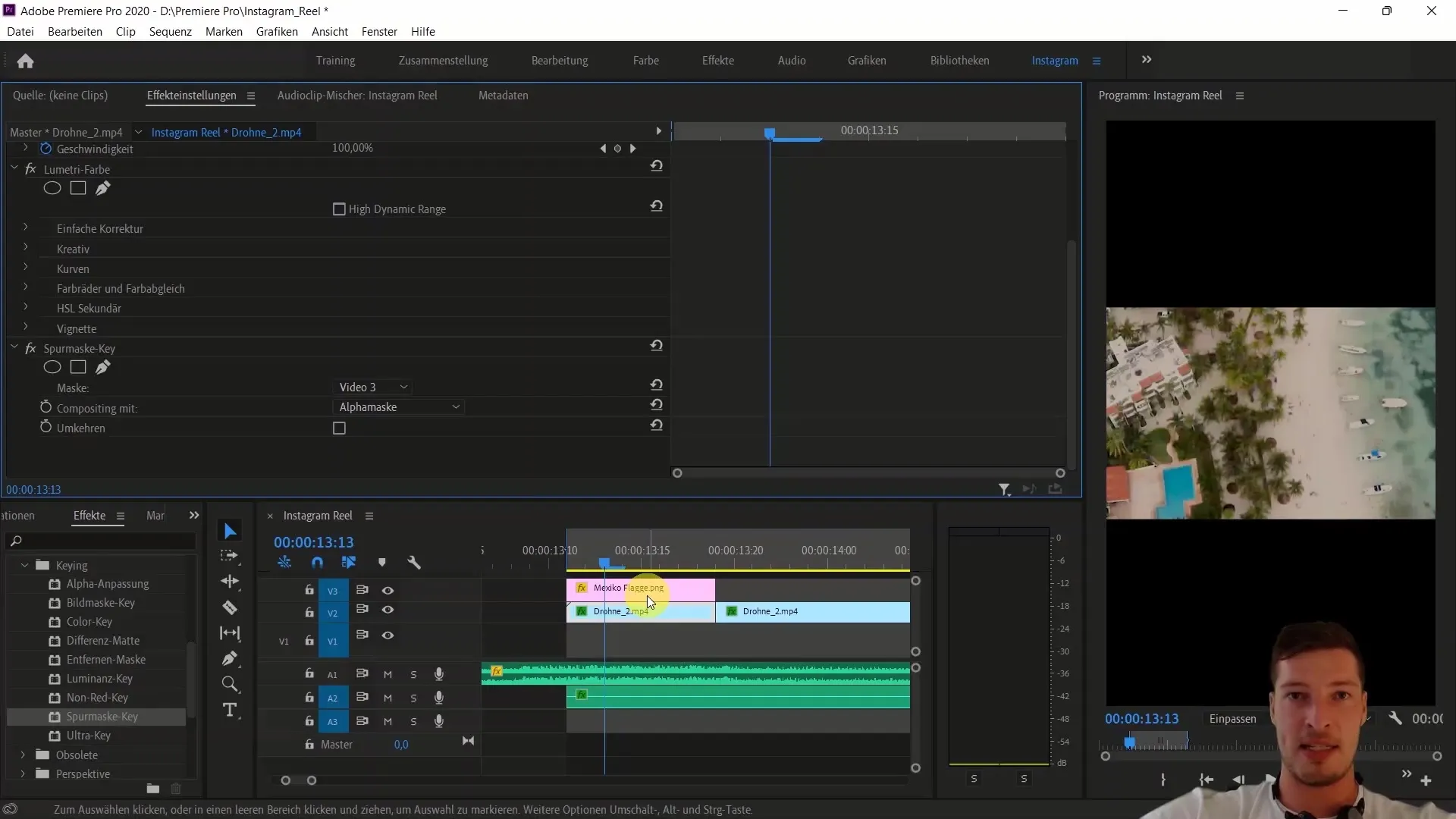
10 Pielāgošana un precizēšana
Ja karogs vairs nav redzams, pievienojiet jaunu video celiņu un atkal novietojiet karogu virs klipa. Atkal iestatiet necaurspīdīgumu uz 70%. Tādējādi iegūsiet tādu pašu efektu kā iepriekš, taču ar lielāku elastību.
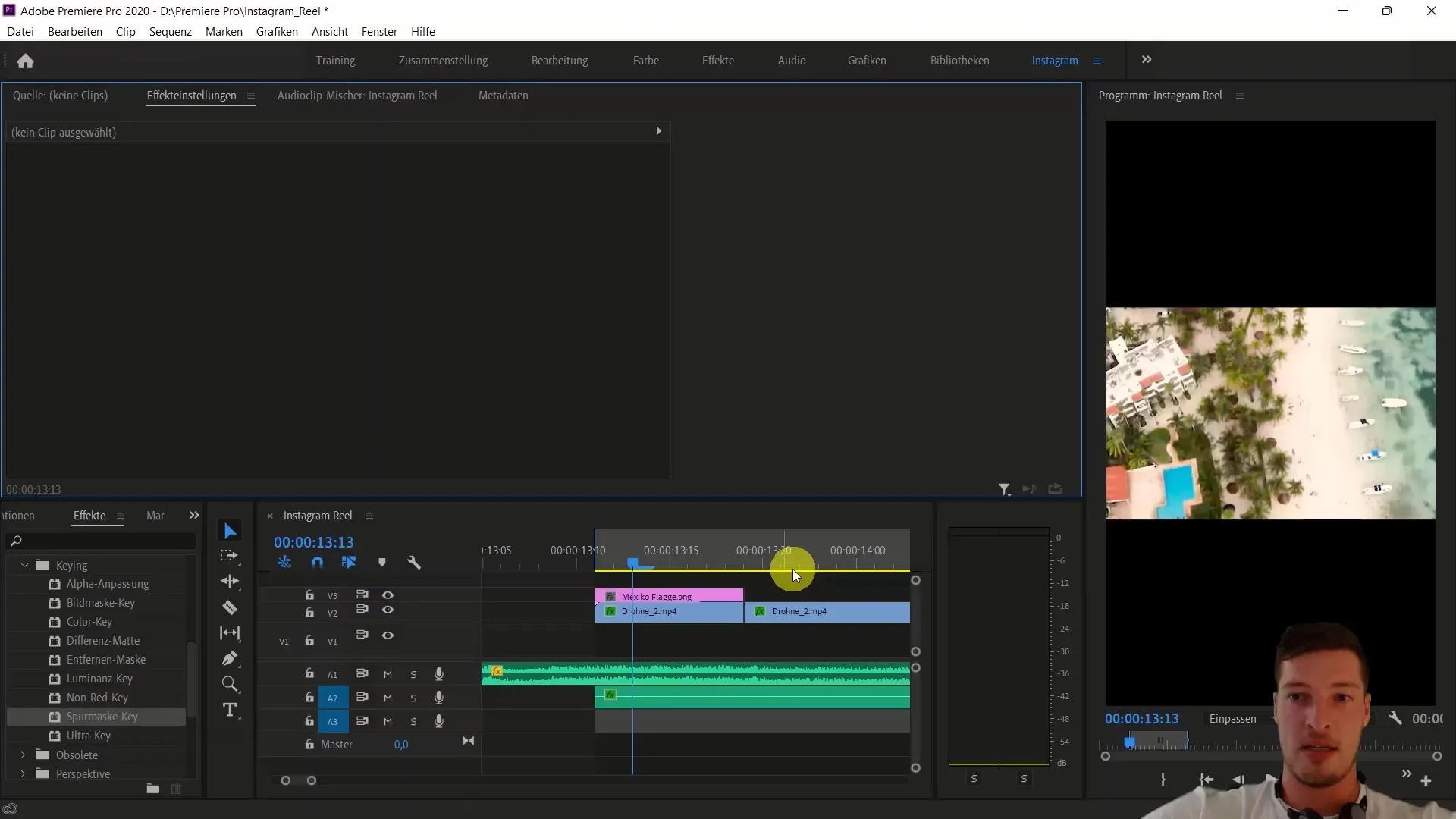
11. Turpmākie celiņu matējuma lietojumi
Izmantojiet celiņa matējumu citiem radošiem efektiem, piemēram, pārejām vai teksta pārklāšanai. Šo paņēmienu var izmantot arī, lai teksts attēlā parādītos dinamiski.
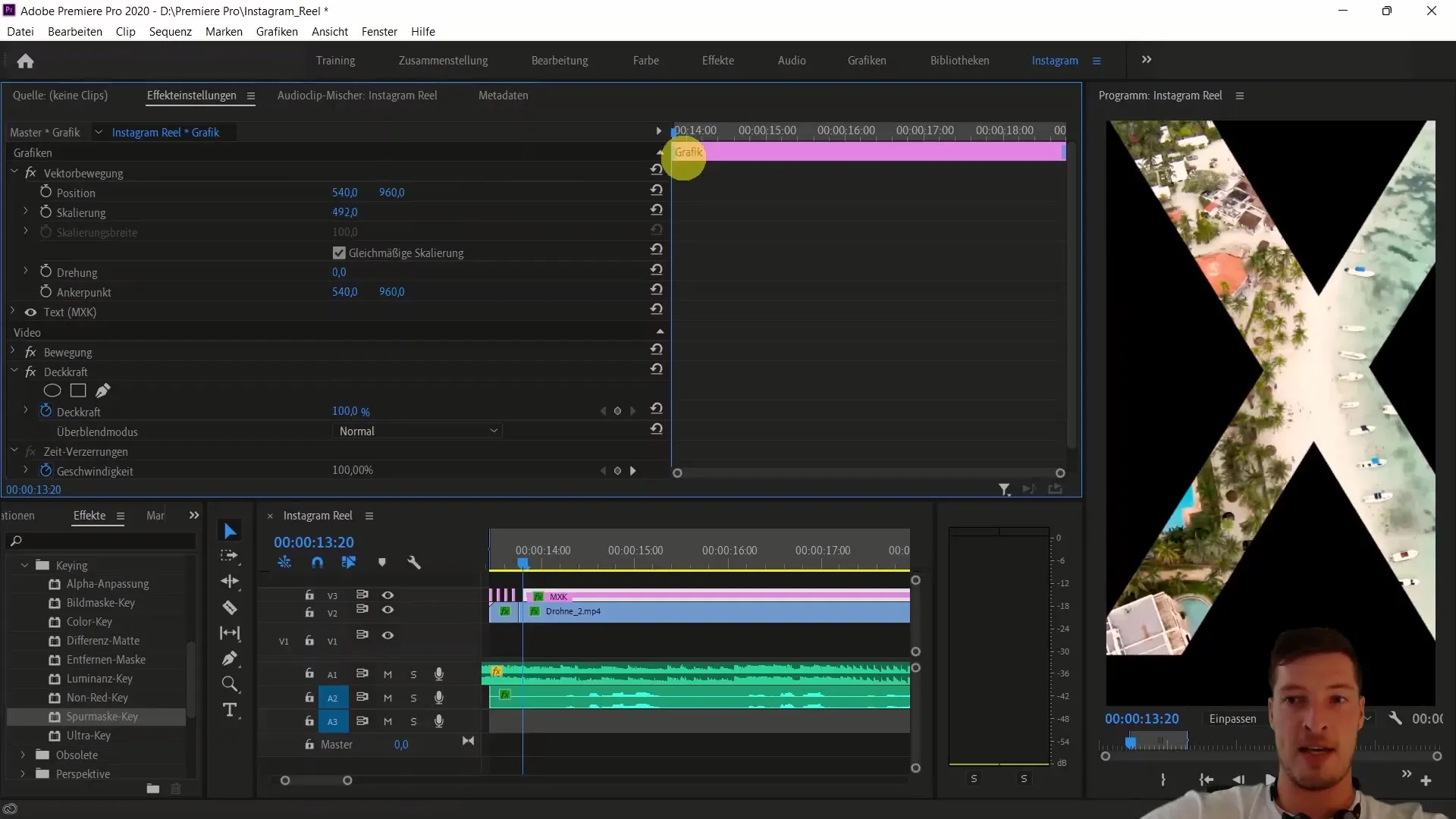
12. Sekvences pārbaude
Pārbaudiet pabeigto darbu, atskaņojot video un audio celiņus kopā. Pārliecinieties, vai viss labi saskan kopā mūzikas ritmā un kontekstā.
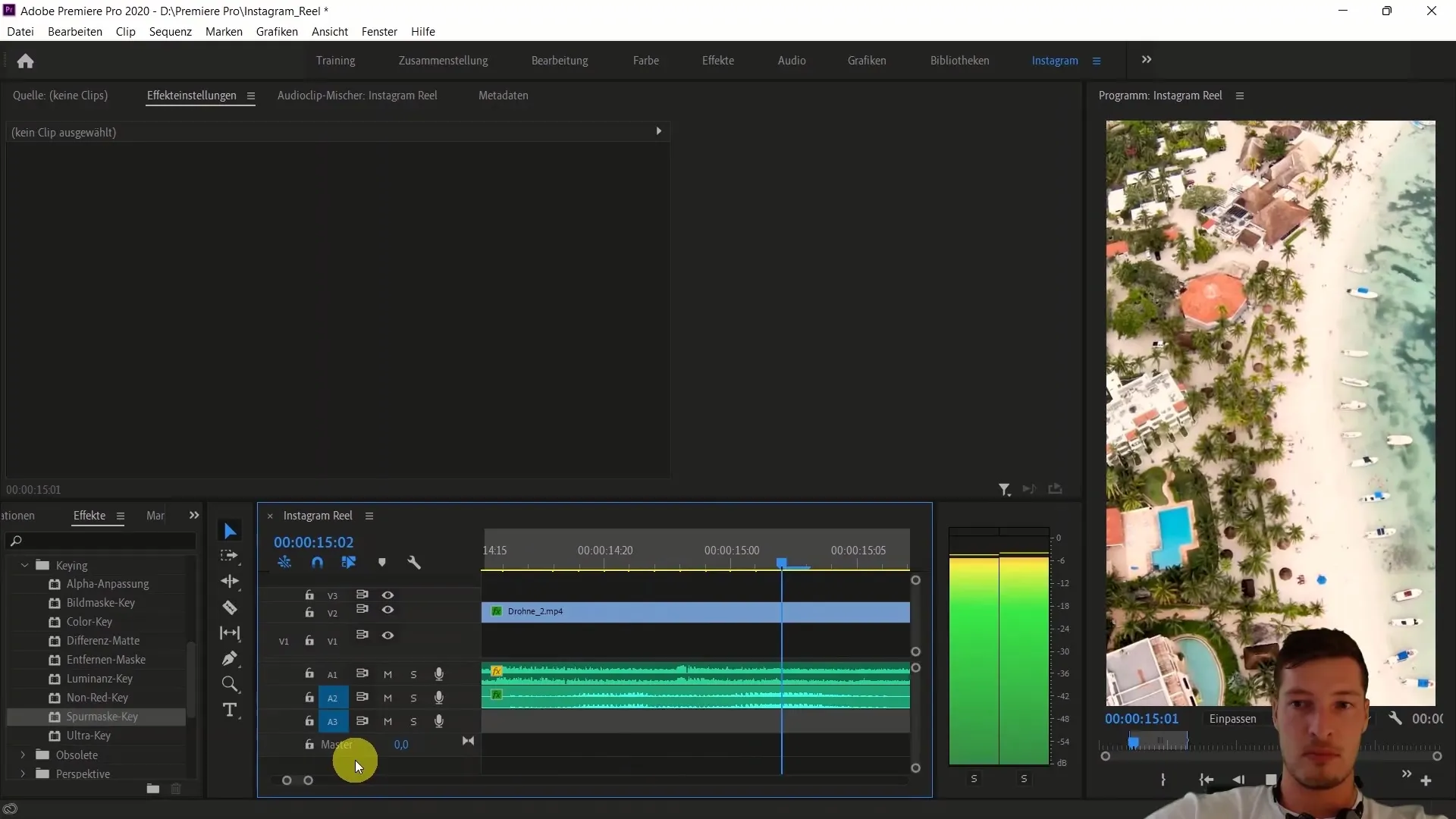
Kopsavilkums
Šajā pamācībā jūs uzzinājāt, kā pievienot Meksikas karogu video secībai un kā strādāt ar maskām un dziesmu matēšanas efektu. Šie paņēmieni ir ļoti svarīgi, lai videoklipus paceltu profesionālā līmenī un padarītu tos vizuāli pievilcīgus.
Biežāk uzdotie jautājumi
Kas ir maskas programmā Adobe Premiere Pro?Maskas ir grafiski pārklājumi, kas palīdz noteiktus klipa apgabalus padarīt redzamus vai neredzamus.
Kā darbojas "Track Matte" efekti? "Track Matte" efektos video slānis tiek izmantots kā maska, lai kontrolētu pamatā esošā klipa redzamības zonu.
Vai es varu animēt maskas? Jā, jūs varat animēt maskas, mainot to pozīciju, lielumu vai necaurredzamību laika gaitā.


